用Photoshop制作地狱火文字效果
摘要:下面我们开始制作photoshop教程:1、首先我们需要创建3D立体文字。这里我们用Illustrator软件中的3D效果滤镜会很容易得到立...

下面我们开始制作photoshop教程:
1、首先我们需要创建3D立体文字。这里我们用Illustrator软件中的3D效果滤镜会很容易得到立体文字。打开Illustrator后用文字工具输入文字然后执行效果三维-挤压与导角。设置及效果如下图所示:
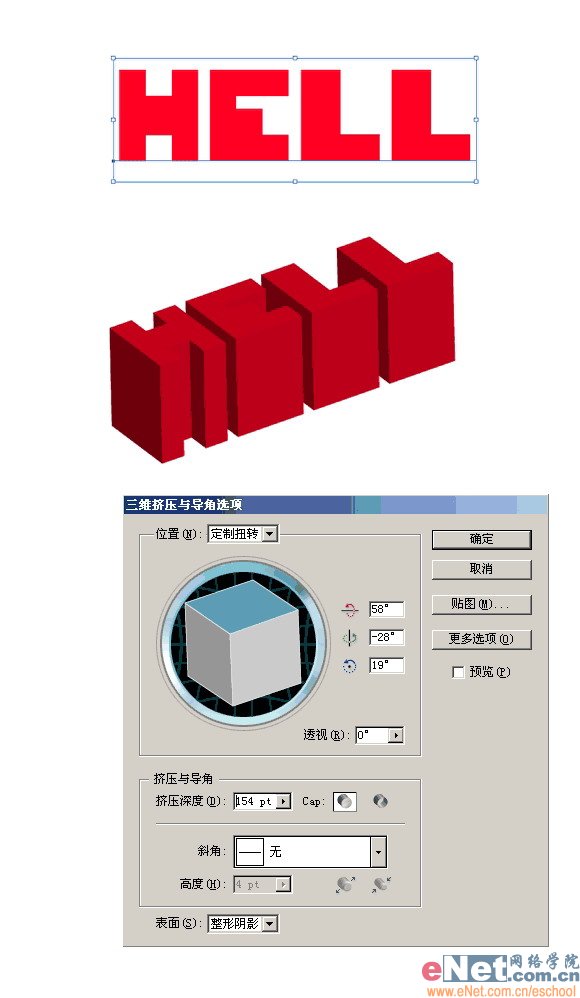
2、接下来执行对象-扩展外观。首先选中最上层的部分,并“闲置”到一边。然后选中剩下的部分并将它们用黑色填充。
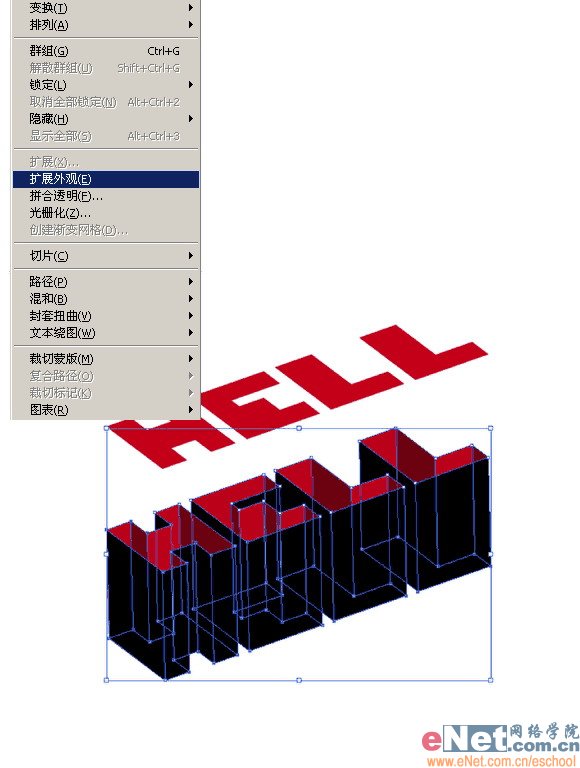
3、现在再打开Photoshop然后在其中创建一个新文档。将之前的3D文字复制黏贴到当前新文档中来将其居中并调整好大小。

4、用魔棒工具选中文字中的黑色部分。

5、执行图像-调整-色相/饱和度。改变文字的颜色为橘黄色。

6、再将前景色和背景色设置为白色和黑色。建立一个新图层,然后执行滤镜-渲染-云彩。再按CTRL+T自由变换命令调整好云彩图层的大小,并设置图层混合模式为颜色减淡。
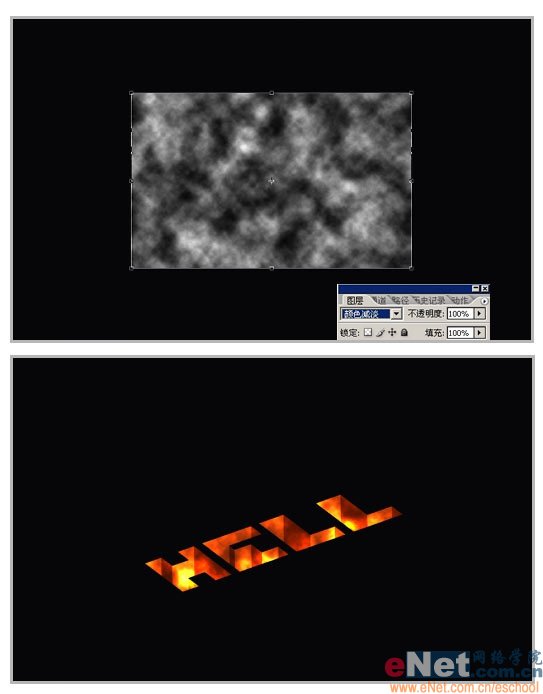
【用Photoshop制作地狱火文字效果】相关文章:
